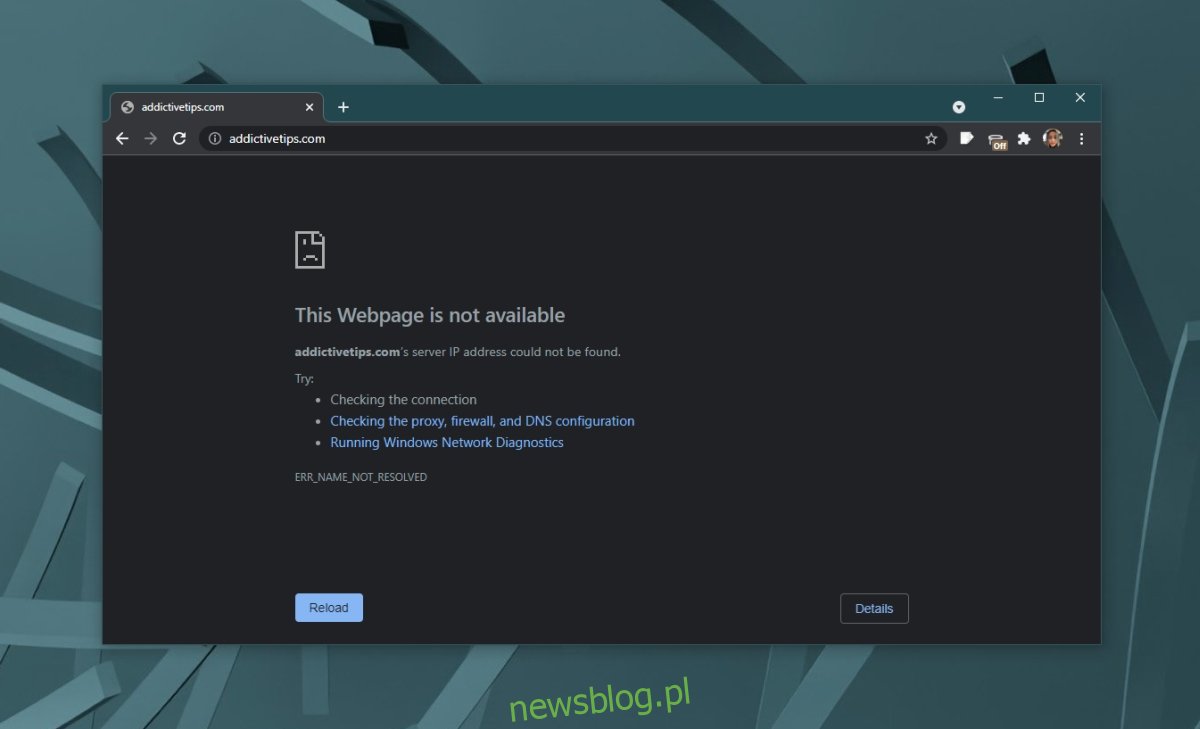Strony internetowe są hostowane na serwerach, które są w zasadzie komputerami, które pozostają włączone przez cały czas i które mogą obsługiwać setki i tysiące żądań jednocześnie. Jak każdy komputer, serwer może ulec awarii i zabierze ze sobą każdą hostowaną na nim witrynę. Oznacza to, że nie będziesz mieć do niego dostępu. To powiedziawszy, rzadko zdarza się awaria serwera. Problemy z połączeniem internetowym, przeglądarką, a nawet systemem operacyjnym mogą uniemożliwić dostęp do strony internetowej.
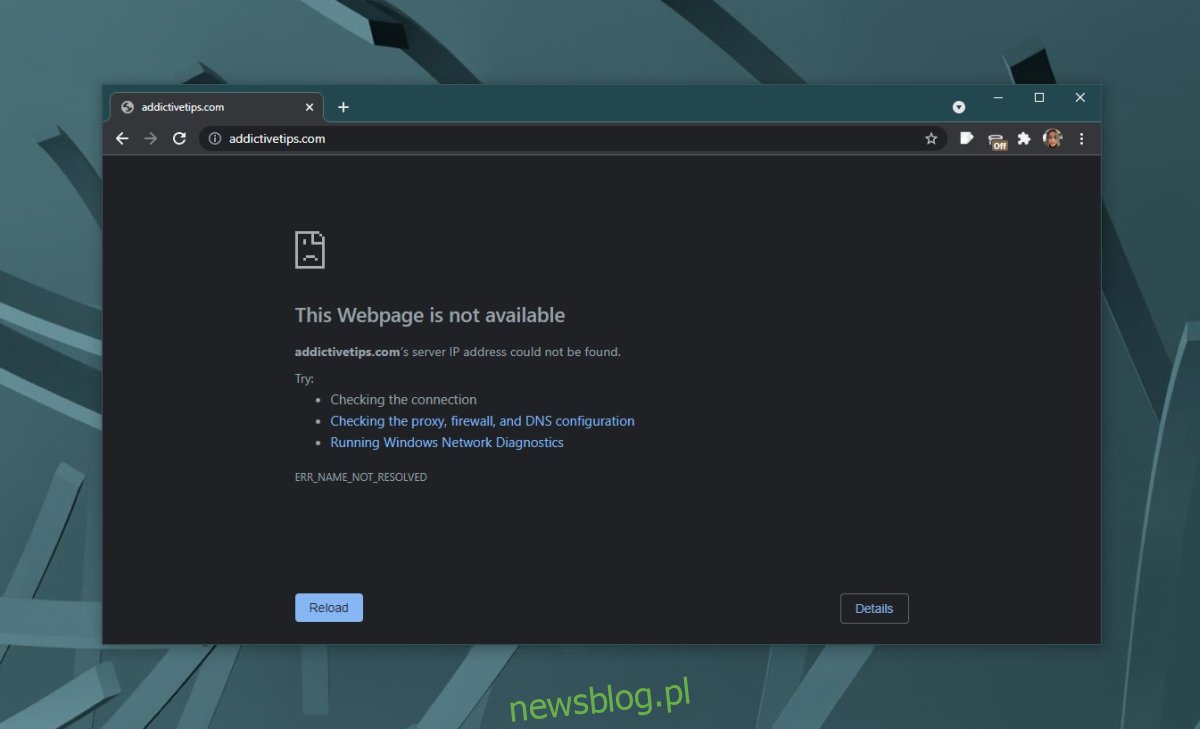
Spis treści:
Napraw ta strona internetowa jest niedostępna
Gdy nie możesz uzyskać dostępu do witryny internetowej, możesz zobaczyć komunikat Ta strona internetowa jest niedostępna lub coś podobnego. Komunikat o błędzie może się różnić w zależności od przeglądarki, w której go widzisz, oraz tego, co Twoja przeglądarka uważa za niewłaściwą. Niezależnie od tego wypróbuj następujące rozwiązania, aby go rozwiązać.
1. Sprawdź, czy strona nie działa
Pierwszą rzeczą, którą powinieneś sprawdzić, gdy zobaczysz komunikat Ta strona internetowa jest niedostępna, jest to, czy witryna nie działa lub występuje problem z połączeniem po Twojej stronie. Aby sprawdzić stan witryny, wykonaj następujące kroki.
Skopiuj adres URL witryny, do której próbujesz uzyskać dostęp.
Odwiedzać W dół dla wszystkich lub tylko dla mnie.
Wpisz adres URL i sprawdź status.
Jeśli witryna nie działa, nie możesz nic zrobić, aby to naprawić. Od strony internetowej zależy rozwiązanie wszelkich problemów, które ma.
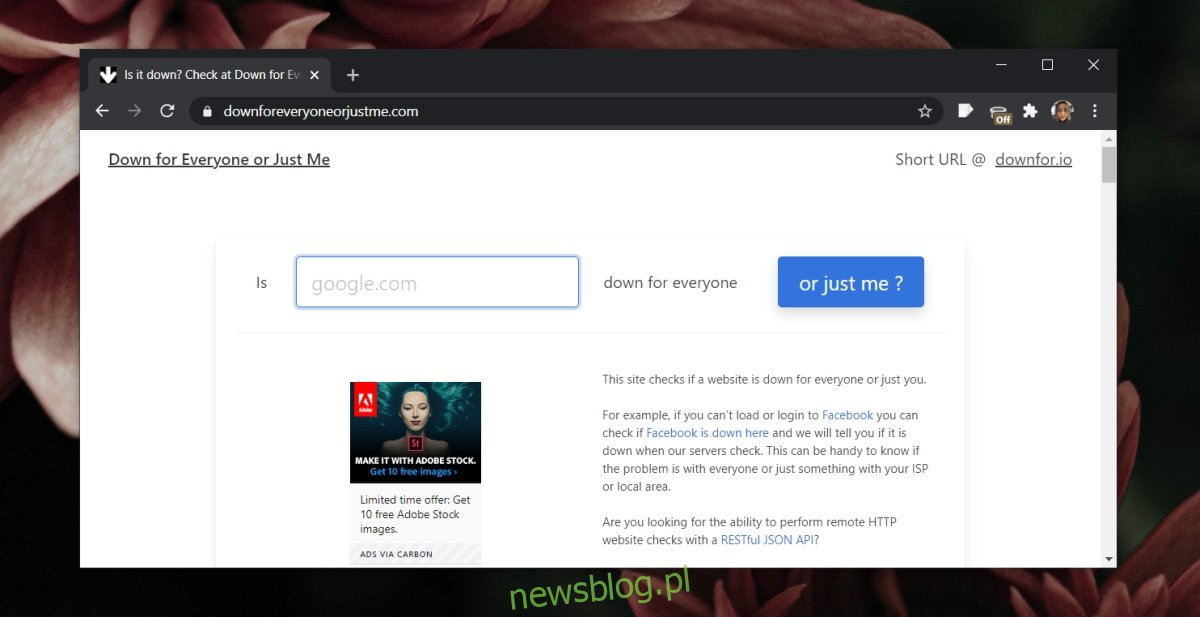
2. Wypróbuj inną przeglądarkę
Witryny internetowe zazwyczaj nie napotykają problemów z żadną nowoczesną witryną internetową, jednak jeśli wystąpi problem z przeglądarką, może to zakłócać połączenie. Zainstaluj inną przeglądarkę i spróbuj odwiedzić w niej witrynę. Jeśli możesz uzyskać dostęp do witryny w innej przeglądarce, zapoznaj się z pozostałymi wymienionymi przez nas poprawkami, aby uporządkować swoją przeglądarkę. Możesz także spróbować czystej instalacji przeglądarki.
3. Sprawdź/zmień antywirus
Twój program antywirusowy może blokować witrynę. Nadgorliwy program antywirusowy może zablokować stronę internetową. Sprawdź, czy możesz dodać strony internetowe do białej listy w aplikacji antywirusowej. Jeśli możesz, dodaj witrynę do białej listy i sprawdź, czy masz do niej dostęp.
Możesz także przełączyć się na Windows Defender. Zwykle nie blokuje stron internetowych. Te, które to zrobi, zablokuje ostrzeżenie o złośliwym oprogramowaniu.
4. Uruchom narzędzie do rozwiązywania problemów z systemem Windows
Jeśli wystąpi problem z ustawieniami internetowymi, spowoduje to problemy z połączeniem ze stroną lub ze wszystkimi stronami internetowymi. Uruchom narzędzie do rozwiązywania problemów z systemem Windows, a rozwiąże ono problem.
Otwórz aplikację Ustawienia za pomocą skrótu klawiaturowego Win + I.
Przejdź do Aktualizacji i zabezpieczeń.
Wybierz kartę Rozwiązywanie problemów.
Kliknij Dodatkowe narzędzia do rozwiązywania problemów.
Uruchom narzędzie do rozwiązywania problemów z kartą sieciową.
Zastosuj wszystkie zalecane poprawki.
Następnie uruchom narzędzie do rozwiązywania problemów z połączeniami internetowymi.
Zastosuj wszystkie zalecane poprawki.
Uruchom ponownie system.
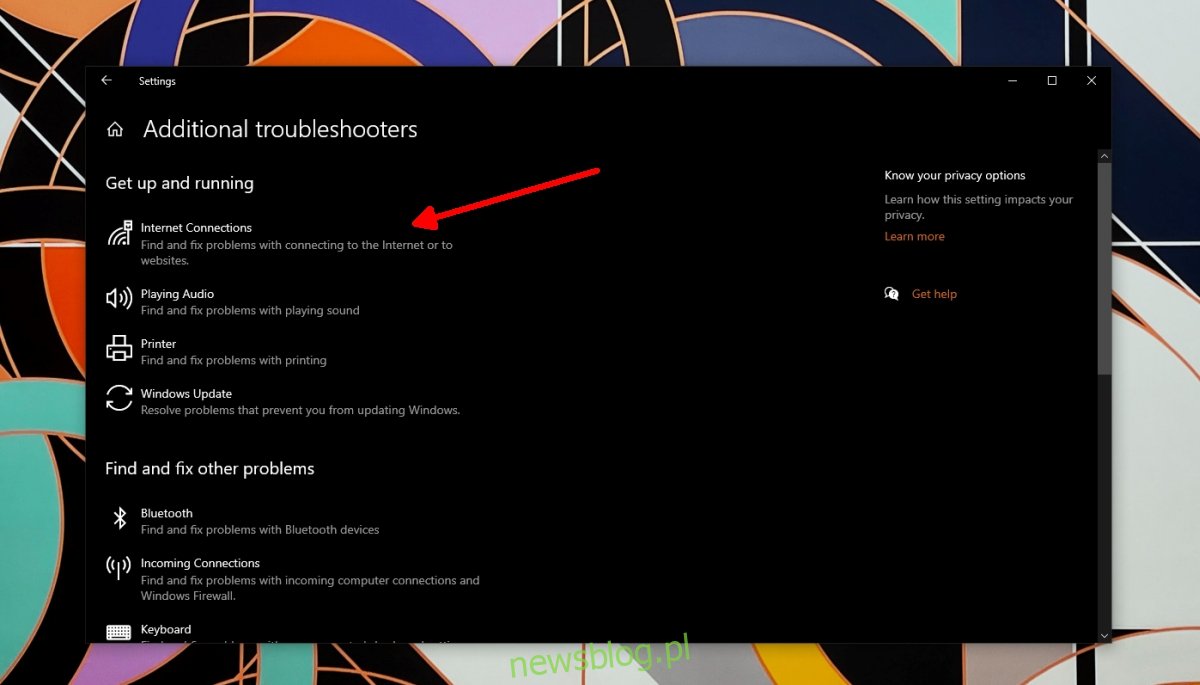
5. Zresetuj DNS i IP
Spróbuj zresetować DNS i IP w swoim systemie.
Otwórz wiersz polecenia z uprawnieniami administratora.
Uruchom następujące polecenia, jeden po drugim.
netsh int ip reset netsh winsock reset catalog ipconfig /flushdns
Uruchom ponownie system.
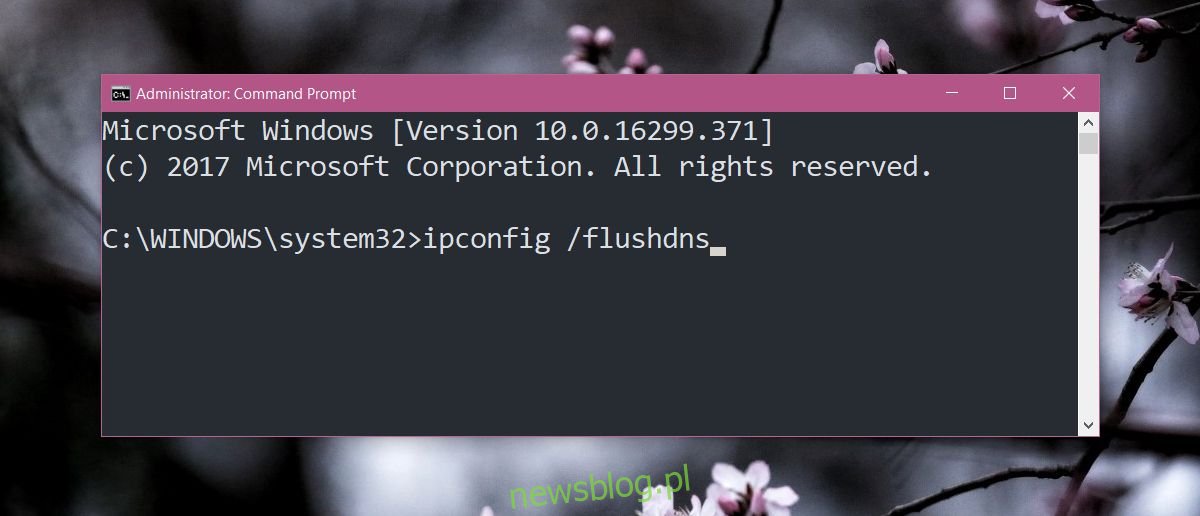
6. Zmień serwer DNS
Serwer DNS jest niezbędny do łączenia się z Internetem. Jeśli serwer DNS nie może znaleźć strony internetowej, nie będziesz mieć do niej dostępu. Spróbuj zmienić używany serwer DNS.
Otwórz Panel sterowania.
Przejdź do sieci i internetu.
Kliknij Sieć i udostępnianie.
Kliknij Zmień ustawienia adaptera w kolumnie po lewej stronie.
Kliknij dwukrotnie kartę WiFi.
Kliknij przycisk Właściwości.
Kliknij dwukrotnie Protokół internetowy w wersji 4.
Wybierz Użyj następującego adresu serwera DNS.
Użyj DNS Google.
8.8.8.8
8.8.4.4
Powtórz kroki 8-9 dla protokołu internetowego w wersji 6.
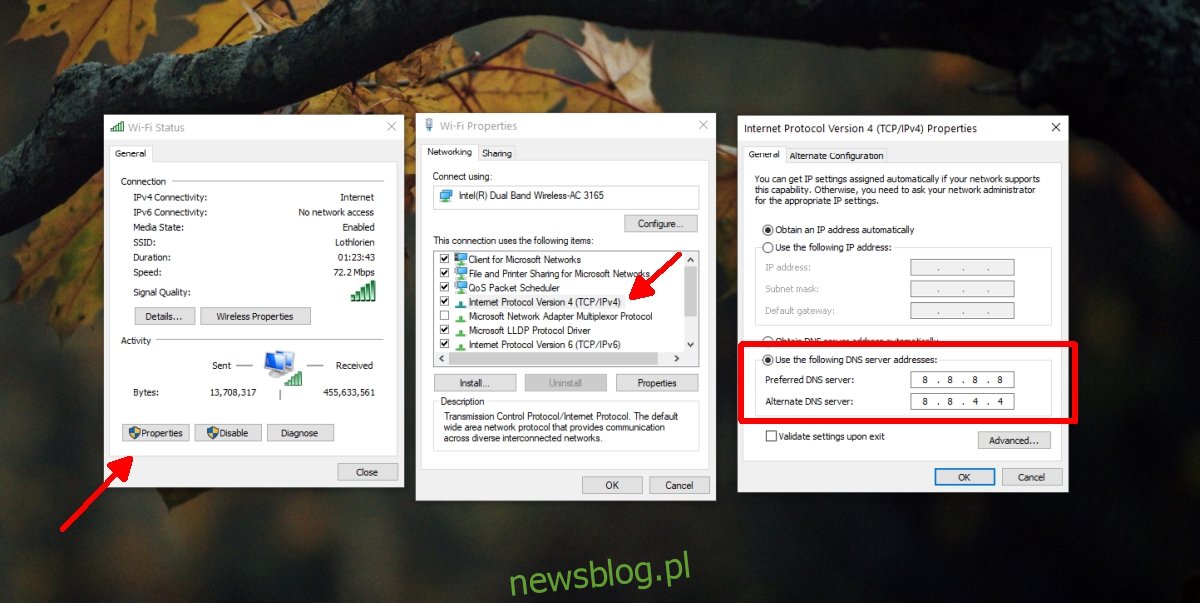
Wniosek
Komunikat Ta strona internetowa jest niedostępna może wskazywać na różne problemy i zazwyczaj można je rozwiązać za pomocą podanych przez nas rozwiązań. Jeśli podejrzewasz, że witryna internetowa jest blokowana przez dostawcę usług internetowych, możesz spróbować uzyskać do niej dostęp za pomocą VPN. Jeśli korzystasz z VPN, aby uzyskać dostęp do witryny, użyj innej.